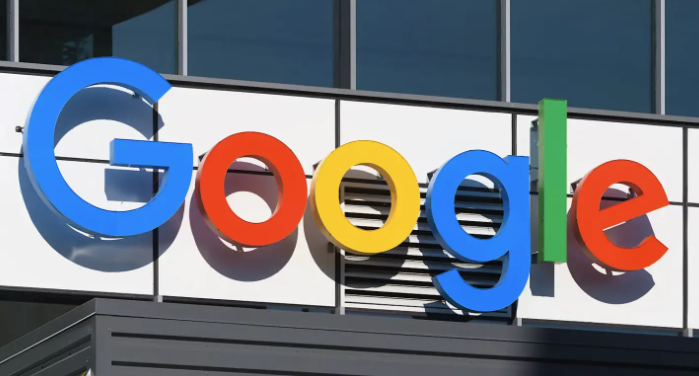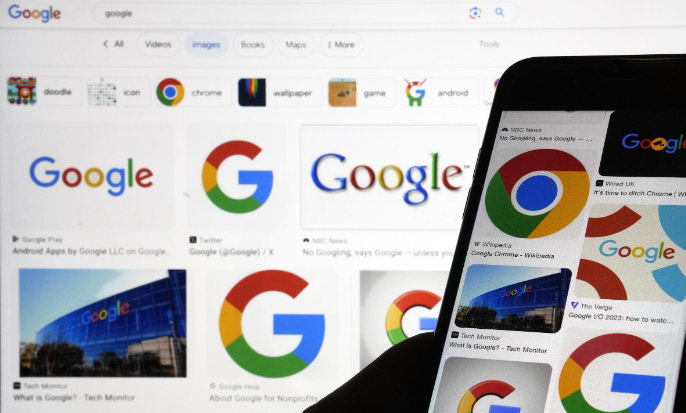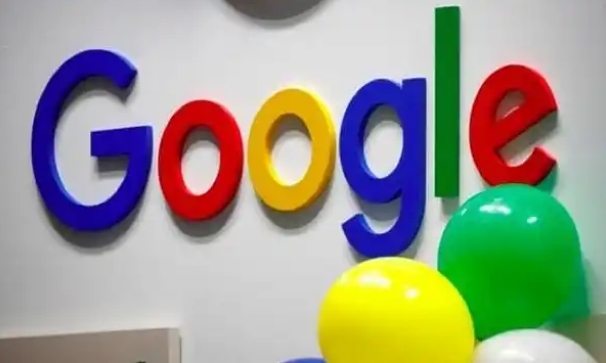1. 确认DNS服务器状态:
- 在Chrome地址栏输入 `chrome://net-internals/dns`,查看当前DNS解析记录(如 `example.com` 是否返回有效IP)。
- 若显示“DNS请求超时”或“无响应”,说明本地DNS服务异常(如路由器未分配DNS地址)。
2. 手动设置公共DNS:
- 进入系统网络设置(Windows:右键点击网络图标 > “属性” > “更改适配器选项” > 选中网卡 > 右键“属性”),双击“Internet协议版本4 (TCP/IPv4)”。
- 将DNS服务器改为公共地址(如Google DNS:主服务器 `8.8.8.8`,副服务器 `8.8.4.4`),点击“确定”保存。
二、清除缓存与重置网络栈
1. 清理DNS缓存:
- 按 `Win+R` 输入 `cmd`,执行命令:
bash
ipconfig /flushdns
清除后重新打开Chrome测试(如访问 https://www.baidu.com 验证是否正常)。
2. 重启网络相关服务:
- 在命令行中输入以下指令,重置网络配置:
bash
netsh int ip reset
netsh winsock reset
重启电脑后,检查Chrome是否能加载网页(尤其适用于安装VPN或代理后出现的DNS错误)。
三、高级故障排查与修复
1. 检查宿主机DNS解析权限:
- 在企业网络中,若Chrome突然无法解析域名,可能是DNS服务器设置了“仅允许特定设备访问”(如通过MAC地址绑定)。
- 联系IT管理员添加当前设备的MAC地址至白名单(在路由器管理界面 > “DHCP” > “静态绑定”中配置)。
2. 禁用Chrome内置HSTS缓存:
- 在地址栏输入 `chrome://net-internals/hsts`,点击“删除所有”按钮,清除强制HTTPS缓存(部分网站因HSTS冲突导致DNS解析失败)。
- 关闭Chrome硬件加速功能(设置 > “高级” > “系统” > 取消勾选“使用硬件加速模式”),避免渲染引擎干扰网络模块。